
เนื้อหา
เมื่อปีที่แล้ว Apple เปิดตัว MacBook Pros ที่ได้รับการรีเฟรชซึ่งใช้งานแบตเตอรี่ได้นานถึงเก้าชั่วโมงด้วยการผนวกรวมชิป Intel Haswell รุ่นล่าสุดเมื่อเปรียบเทียบกับรุ่นก่อนหน้านี้เจ็ดชั่วโมงทำให้เป็นแบตเตอรี่ที่ก้าวกระโดดครั้งใหญ่ MacBook Air มีอายุการใช้งานแบตเตอรี่ที่ดียิ่งขึ้นด้วยการใช้ internals ที่ช้ากว่าเล็กน้อยซึ่งใช้พลังงานน้อยกว่า
อย่างไรก็ตามในขณะที่เก้าชั่วโมงสำหรับ MacBook Pro นั้นยอดเยี่ยมกว่าที่เคยมีอีกหลายครั้งที่เราต้องบีบน้ำออกจากแบตเตอรี่อีกสักหน่อยโดยเฉพาะอย่างยิ่งในสถานการณ์ที่เราไม่ได้อยู่ใกล้ร้านที่เราสามารถชาร์จได้ง่าย .
ในขณะที่มีปัจจัยมากมายที่กำหนดว่าแบตเตอรี่ของ MacBook ของคุณจะระบายเร็วแค่ไหนสิ่งสำคัญคือแอปบางตัวจะต้องใช้ทรัพยากรมากกว่าคนอื่นดังนั้นจึงสิ้นเปลืองพลังงานแบตเตอรี่ของคุณเร็วขึ้นดังนั้นนี่คือวิธีการตรวจสอบว่า แบตเตอรีส่วนใหญ่และวิธีที่คุณสามารถหยุดแอปที่ใช้แบตเตอรีเพื่อไม่ให้เกิดความเสียหายอีกต่อไป
วิธีตรวจสอบที่ง่ายที่สุด
วิธีที่ง่ายที่สุดในการดูว่าแอพใดที่ใช้งานแบตเตอรี่ได้นานที่สุดใน MacBook ของคุณคือการคลิกที่ไอคอนแบตเตอรี่ขึ้นในแถบเมนูที่มุมบนขวาของหน้าจอ คลิกที่จะแสดงป๊อปอัพที่จะแสดงให้คุณเห็น แอพที่ใช้พลังงานอย่างมีนัยสำคัญ. กล่าวอีกนัยหนึ่งคือแอพที่ใช้พลังงานจำนวนมากและ MacBook ของคุณได้กำหนดให้เป็น hogs ทรัพยากรและ gobblers แบตเตอรี่

ดังที่คุณเห็นจากภาพด้านบน Chrome เป็นแอปเดียวใน MacBook ของฉันที่ใช้พลังงานจำนวนมากซึ่งไม่น่าแปลกใจที่จะเห็นตั้งแต่ Chrome ไม่เคยเล่นกับ OS X แต่ Chrome เป็น เว็บเบราว์เซอร์เดียวที่ฉันเคยใช้ดังนั้นฉันจึงเก็บมันไว้แม้ว่ามันจะทำให้แบตเตอรี่หมด
อย่างไรก็ตาม Chrome เพิ่งได้รับการอัปเดตด้วยการสนับสนุน 64 บิตใน OS X ซึ่งแนะนำว่าเว็บเบราว์เซอร์จะมีประสิทธิภาพโดยรวมที่ดีขึ้นและใช้งานแบตเตอรี่น้อยลง
แน่นอนว่า Mac รุ่นใหม่ส่วนใหญ่นั้นใช้งานได้ 64 บิตในขณะที่ Mac ที่มีอายุมากกว่าอยู่ในรุ่น 32 บิตและเนื่องจาก Google กำลังถอน Chrome รุ่น 32 บิตออกมาให้ดีนั่นหมายความว่า Mac รุ่นเก่าบางรุ่นจะไม่สามารถอัปเดตได้ รุ่นล่าสุด. ซึ่งรวมถึง Intel Mac รุ่นแรก
ในขณะที่ Chrome สำหรับ Mac ได้จมเครื่อง OS X มาหลายปี แต่ OS X Yosemite ดูเหมือนจะเป็นผู้กระทำความผิดที่ใหญ่ที่สุด OS X Yosemite ถูกปล่อยออกมาเมื่อเดือนที่แล้วเพื่อประโคมมากมายและในขณะที่ผู้ใช้หลายคนตื่นเต้นที่จะติดตั้งระบบปฏิบัติการใหม่และลองใช้คุณสมบัติใหม่ ๆ มีผู้ใช้ Mac จำนวนไม่มากที่ใช้เวลาน้อยกว่ากับ OS X Yosemite โดยเฉพาะอย่างยิ่งถ้า Google Chrome อยู่ในรูปภาพ
ใช้การตรวจสอบกิจกรรม
บางครั้งมันก็เกิดขึ้นเมื่อแอปจะใช้ทรัพยากรจำนวนมากอย่างลึกลับไม่ว่าจะเป็นเพราะข้อบกพร่องในแอพหรือหากมีการใช้งานโดยที่ผู้ใช้ไม่สังเกตเห็น แอพเช่นนี้อาจส่งผลอย่างมากต่ออายุการใช้งานแบตเตอรี่อย่างไม่ต้องพูดถึงประสิทธิภาพโดยรวมของ MacBook ในเวลาที่กำหนด
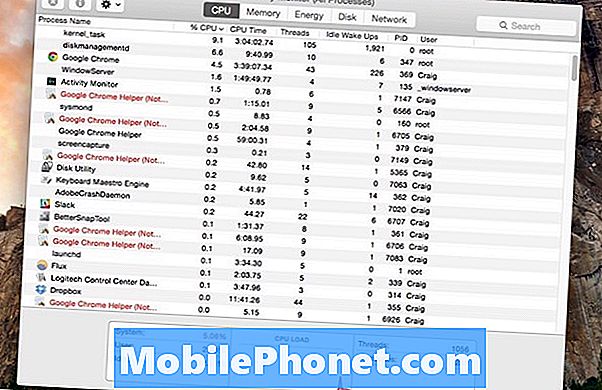
อย่างไรก็ตามคุณสามารถควบคุมสิ่งต่าง ๆ ได้และตรวจสอบแอพ hogging ทรัพยากรเหล่านี้โดยใช้ Activity Monitor ซึ่งเป็นคุณสมบัติในตัวของ MacBooks เพียงนำทางไปแอปพลิเคชั่น> ยูทิลิตี้> การตรวจสอบกิจกรรม เพื่อเปิดขึ้น เมื่อเปิดแล้วให้เลือก ซีพียู แถบ
จัดเรียงแอปตามเปอร์เซ็นต์ CPU ด้วยเปอร์เซ็นต์สูงสุดที่แสดงก่อนหากยังไม่ได้เรียงลำดับดังกล่าว สิ่งนี้จะบอกคุณว่าแอพใดกำลังเป็นแหล่งทรัพยากร โดยปกติทุกอย่างในช่วง 60-70% และสูงกว่านั้นค่อนข้างหนักทรัพยากร คลิกที่แอพแล้วกดปุ่มออกจากกระบวนการ ปุ่มที่มุมบนขวาของแอพ (ดูเหมือนว่าเครื่องหมายหยุดที่มี X อยู่ตรงกลาง) หรือเพียงแค่แอพตามปกติโดยคลิกขวาที่แอปและเลือก เลิก.
หากแอพที่คุณไว้ใจเป็นผู้กระทำความผิดเกี่ยวกับอายุการใช้งานแบตเตอรี่ที่ยาวนานคุณจะไม่สามารถทำอะไรได้นอกจากลองค้นหาแอพอื่นที่ช่วยประหยัดแบตเตอรี่ ตัวอย่างเช่น Safari เป็นเว็บเบราว์เซอร์ที่ดีที่สุดเมื่อเทียบกับอายุการใช้งานแบตเตอรี่ดังนั้นหากคุณไม่มีความผูกพันกับ Chrome การเปลี่ยนมาใช้ Safari อาจเป็นวิธีที่ดีที่สุดในการประหยัดแบตเตอรี่บน MacBook ของคุณ


